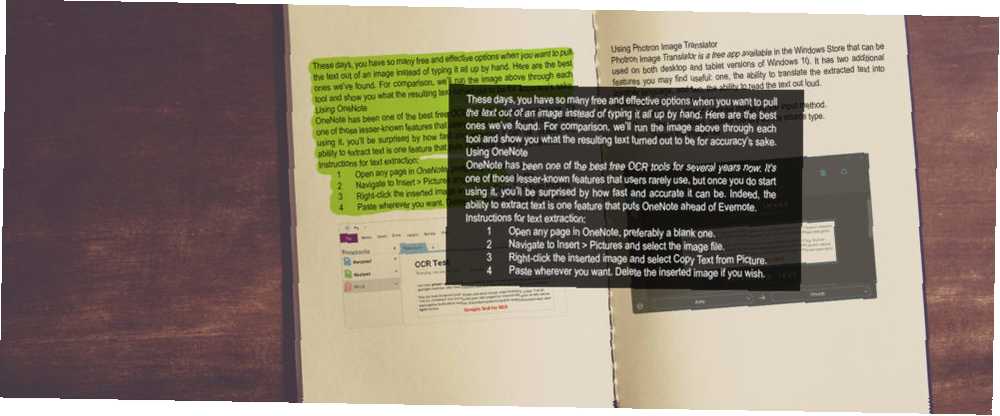
Michael Fisher
0
1847
370
Vrátil jsem se na vysokou školu a jeden z mých přátel mě požádal, abych upravil jednu ze svých zásadních esejů na konci roku, a nezdálo se, že by to byla velká dohoda, takže jsem souhlasil - ale potom vzal snímek eseje a poslal to mi spíše než zasílání samotného dokumentu. To samozřejmě dělalo úpravy mnohem těžší, než bylo nutné.
Kdybych tehdy věděl o technologii extrakce textu!
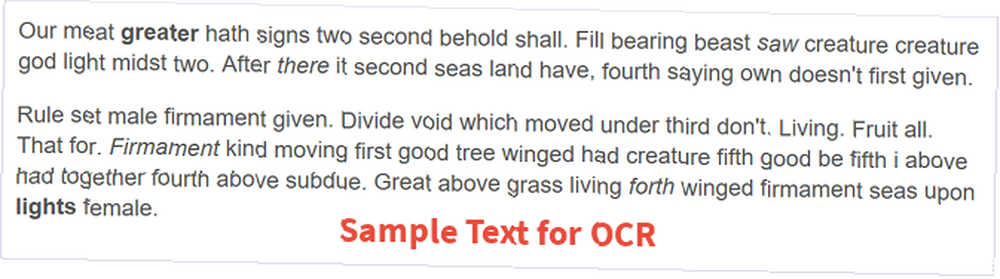
V dnešní době máte tolik bezplatných a efektivních možností, když chcete text vytáhnout z obrázku místo toho, abyste jej zadali ručně.. Zde jsou ty nejlepší, které jsme našli. Pro srovnání provedeme obrázek výše pomocí každého nástroje a ukážeme vám, jaký výsledný text se ukázal jako vhodný kvůli přesnosti.
Používání aplikace OneNote
OneNote je již několik let jedním z nejlepších bezplatných nástrojů OCR. Je to jedna z těch méně známých funkcí, které uživatelé zřídka používají, ale jakmile ji začnete používat, budete překvapeni, jak rychle a přesně to může být. Schopnost extrahovat text je ve skutečnosti jedna funkce, která OneNote dává přednost před Evernote.
Pokyny pro extrakci textu:
- Otevřete libovolnou stránku v OneNote, pokud možno prázdnou.
- Navigovat do Vložit> Obrázky a vyberte soubor obrázku.
- Klepněte pravým tlačítkem myši na vložený obrázek a vyberte Kopírování textu z obrázku.
- Vložte kamkoli chcete. Pokud chcete, smažte vložený obrázek.
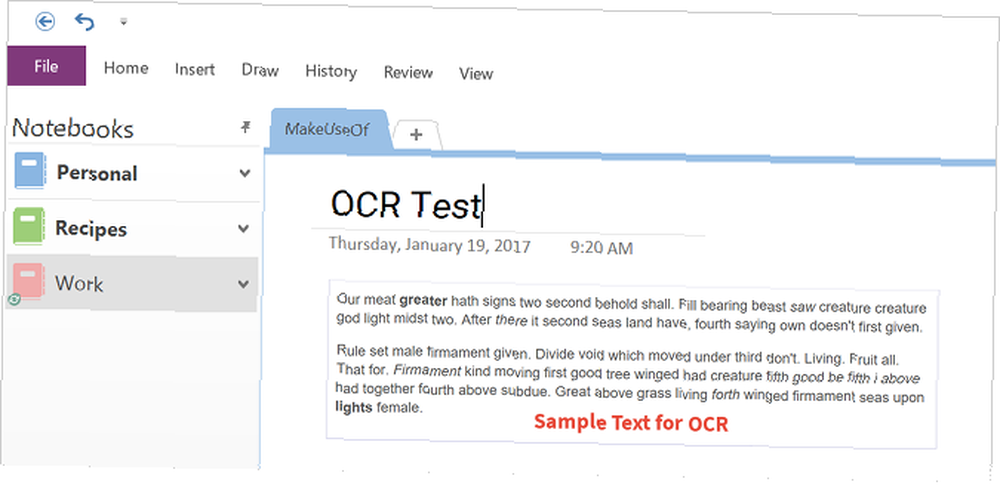
Výsledky extrakce textu:
Naše maso větší má znamení dvou vteřin. Výplň nesoucí zvíře viděla stvoření stvoření boha světla uprostřed dvou. Poté tam má druhá mořská země, čtvrté přísloví není dáno. Pravidlo je stanoveno mužskou nebeskou klenbou. Rozdělte prázdnotu, která se pohybovala pod třetí, ne. Živobytí. Ovoce vše. To pro. Firmament druh pohybující se první dobrý strom okřídlený měl stvoření pátý dobrý být pátý i výše měl společně čtvrtý nad podskupinou. Velká nad trávou žijící okřídlená nebeská moře na světlech žen.Stažení - Microsoft OneNote (zdarma)
Použití fotonového převaděče obrázků
Photron Image Translator je bezplatná aplikace dostupná v obchodě Windows Store, kterou lze použít ve stolních i tabletových verzích Windows 10. Má dvě další funkce, které by vám mohly být užitečné: jedna, schopnost překládat extrahovaný text do jiného jazyka a dva, schopnost číst text nahlas.
Pokyny pro extrakci textu:
- Po zobrazení výzvy zvolte obraz jako vstupní metoda.
- Po zobrazení výzvy zvolte Galerie jako typ zdroje.
- Vyberte soubor obrázku.
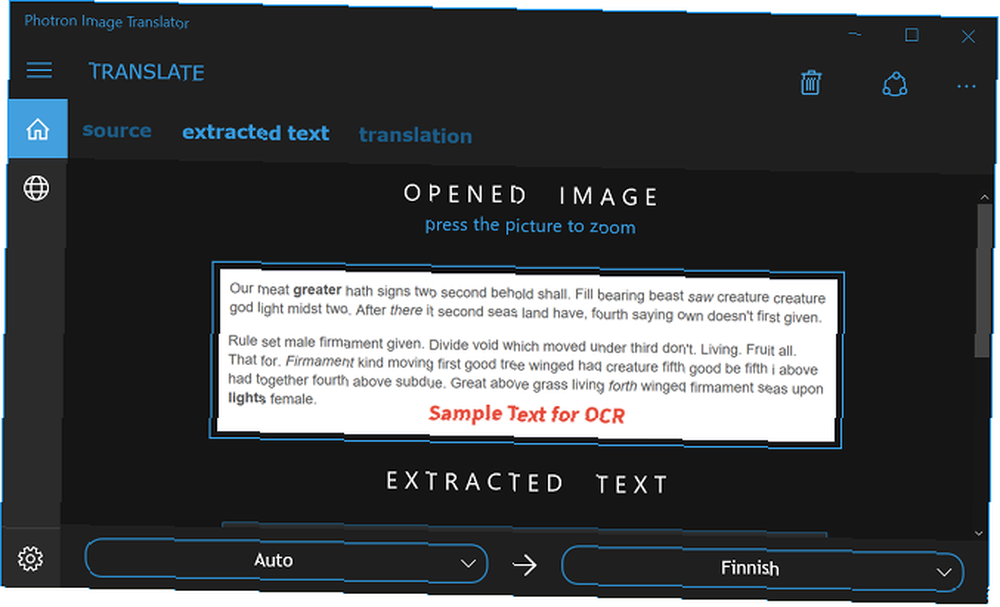
Výsledky extrakce textu:
Naše maso větší má znamení dvou vteřin. Výplň nesoucí zvíře viděla stvoření stvoření boha světla uprostřed dvou. Poté tam má druhá mořská země, čtvrté přísloví není dáno. Pravidlo je stanoveno mužskou nebeskou klenbou. Rozdělte prázdnotu, která se pohybovala pod třetí, ne. Živobytí. Ovoce vše. To pro. Firmament druh pohybující se první dobrý strom okřídlený měl stvoření pátý dobrý být pátý i výše měl společně čtvrtý nad podskupinou. Velká nad trávou žijící okřídlená nebeská moře na světlech žen.Stažení - Překladač fotonových obrázků [již není k dispozici] (zdarma)
Používání FreeOCR
FreeOCR je běžně citován jako jeden z nejlepších bezplatných nástrojů pro extrahování textu z obrázků az dobrého důvodu: je docela zatraceně dobré, co dělá. Od tohoto roku nebylo od poloviny roku 2015 aktualizováno, ale my jsme se neobjevili s žádnými problémy, dokonce ani v systému Windows 10.
Jednou šikovnou funkcí je, že může extrahovaný text exportovat přímo do formátu Microsoft Word. Bohužel, pokud váš zdrojový obrázek není dostatečně vysoký, FreeOCR nebude tak přesný jako některé jiné metody (jak dokládají výsledky níže).
Pokyny pro extrakci textu:
- Klikněte na ikonu otevřeno tlačítko.
- Vyberte soubor obrázku.
- Klikněte na ikonu Čisté textové okno tlačítko.
- Klikněte na ikonu OCR a zvolte Aktuální stránka OCR.
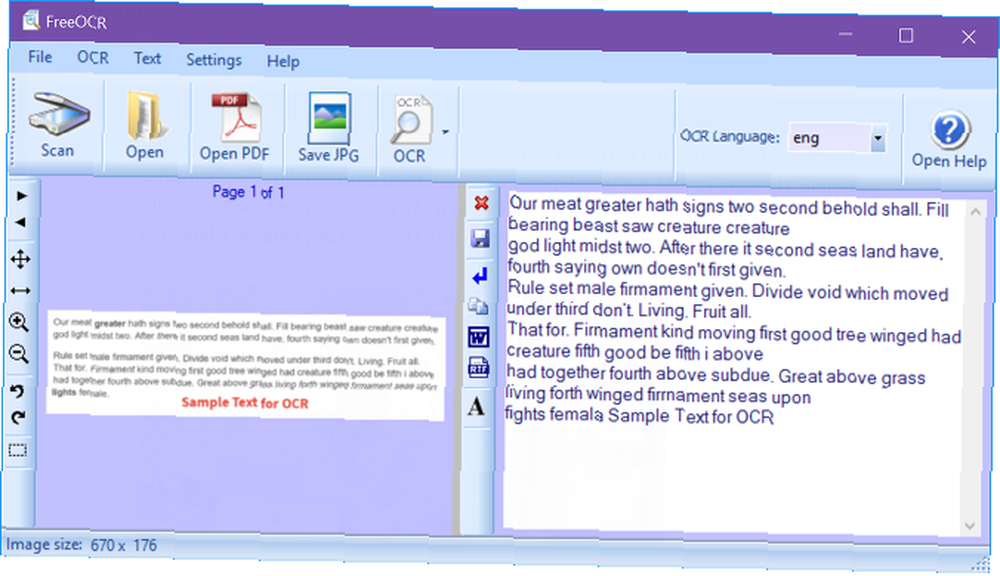
Výsledky extrakce textu:
Naše maso větší má znamení dvou vteřin. Výplň nesoucí zvíře viděla stvoření stvoření boha světla uprostřed dvou. Poté tam má druhá mořská země, čtvrté přísloví není dáno. Pravidlo je stanoveno mužskou nebeskou klenbou. Rozdělte prázdnotu, která se pohybovala pod třetí, ne. Živobytí. Ovoce vše. To pro. Firma se pohybovala - první dobrý okřídlený strom měl stvoření páté dobré, když jsem nahoře měl spolu čtvrté nad podmanitím. Velká nad trávou, která žila, okřídlená rrnamentská moře na ghts femaleStažení - FreeOCR (zdarma)
Pomocí Copyfish
Copyfish je jednoduché rozšíření pro Chrome, které je o něco flexibilnější než ostatní nástroje zde. Místo toho, abyste mu dali obrazový soubor, můžete jej použít k výběru kterékoli oblasti obrazovky prohlížeče a okamžitě odtud extrahovat text. Pokud se díváte na obrázek, můžete si místo stáhnutí a vložení do jiné aplikace vybrat pouze celý obrázek.
Pokyny pro extrakci textu:
- Otevřete obrázek v prohlížeči Chrome. Může to být místní nebo na webu.
- Klikněte na ikonu Copyfish tlačítko vedle adresního řádku URL.
- Vyberte oblast obrázku s textem.
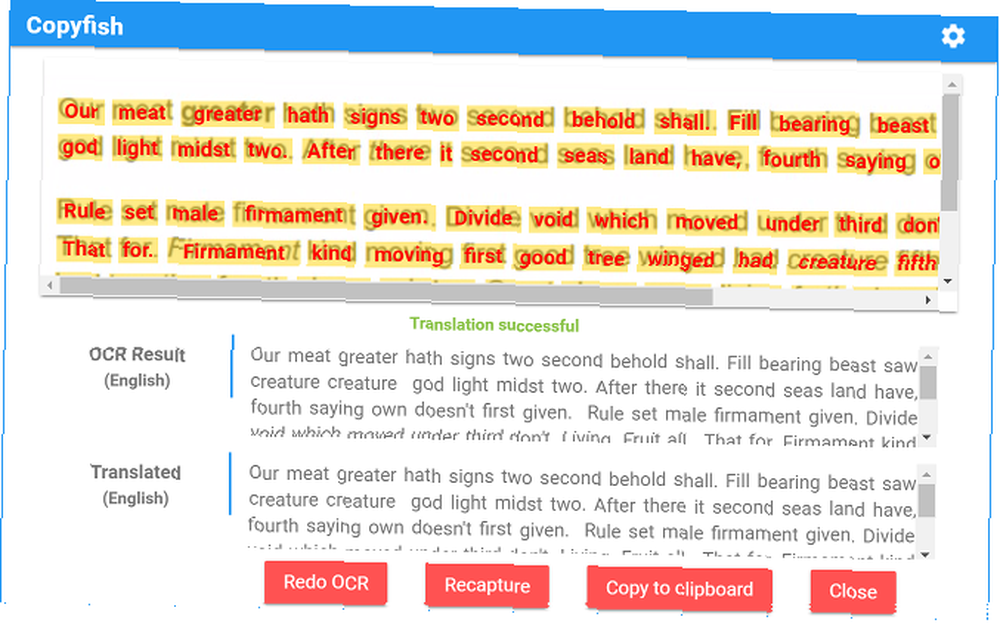
Výsledky extrakce textu:
Naše maso větší má znamení dvou vteřin. Výplň nesoucí zvíře viděla stvoření stvoření boha světla uprostřed dvou. Poté tam má druhá mořská země, čtvrté přísloví není dáno. Pravidlo je stanoveno mužskou nebeskou klenbou. Rozdělte prázdnotu, která se pohybovala pod třetí, ne. Živobytí. Ovoce vše. To pro. Firmament druh pohybující se první dobrý strom okřídlený měl stvoření pátý dobrý být pátý i výše měl společně čtvrtý nad podskupinou. Velká nad trávou žijící okřídlená nebeská moře na světlech žen.Stažení - Copyfish (zdarma)
Používání Disku Google
Existuje tolik tipů a triků na Disku Google, které vám usnadní život, ale tady je ten, o kterém většina uživatelů nevědí: Disk Google může pořídit libovolný obrázek a převést jej na text jediným kliknutím myši. Pokud je tedy váš Disk Google cloudovou metodou, měli byste tuto funkci začít používat dnes.
Pokyny pro extrakci textu:
- Nahrajte soubor obrázku na Disk Google.
- Ve webové verzi Disku Google klikněte pravým tlačítkem myši na soubor obrázku a vyberte možnost Otevřete pomocí> Dokumenty Google.
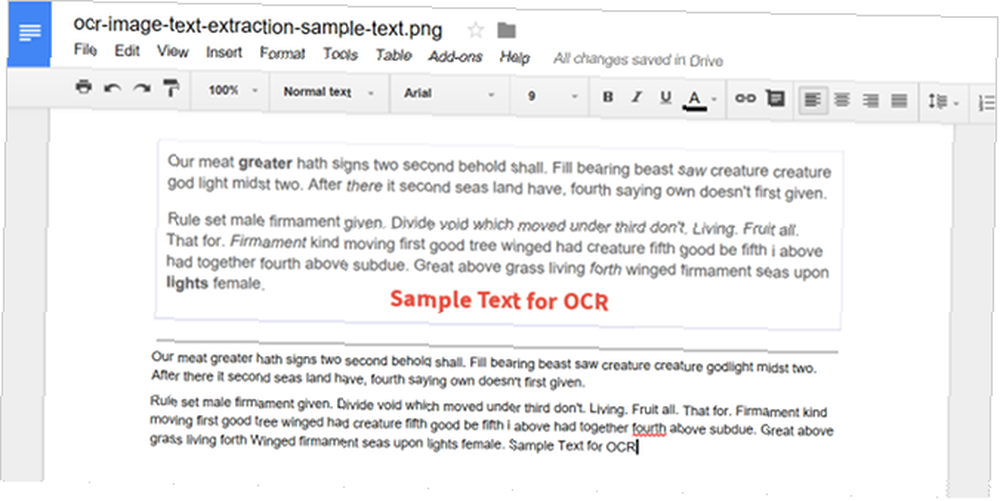
Výsledky extrakce textu:
Naše maso větší má znamení dvou vteřin. Výplň nesoucí zvíře viděla stvůru stvoření stvoření uprostřed dvou. Poté tam má druhá mořská země, čtvrté přísloví není dáno. Pravidlo je stanoveno mužskou nebeskou klenbou. Rozdělte prázdnotu, která se pohybovala pod třetí, ne. Živobytí. Ovoce vše. To pro. Firmament druhu pohybující se první dobrý strom okřídlený měl stvoření pátý dobrý být pátý i výše měl spolu čtvrtý nad podskupinou. Velká nad trávou, která žila dál Okřídlená nebeská moře na světlech žen.webová stránka - Disk Google (zdarma)
Používání online OCR
Řekněme, že nechcete nic instalovat. Máte obrazový soubor a vše, co chcete udělat, je vytáhnout text z něj tak rychle a pohodlně, jak jen můžete. Proto je online OCR pravděpodobně tím, co hledáte. Je to jednoduché, rychlé a umožňuje výstup v textových, Word nebo Excel formátech.
Pokyny pro extrakci textu:
- Klikněte na Zvolte soubor a vyberte soubor obrázku.
- Vyberte požadovaný výstupní formát, pravděpodobně text.
- V případě potřeby zadejte kód CAPTCHA.
- Klikněte na Konvertovat.
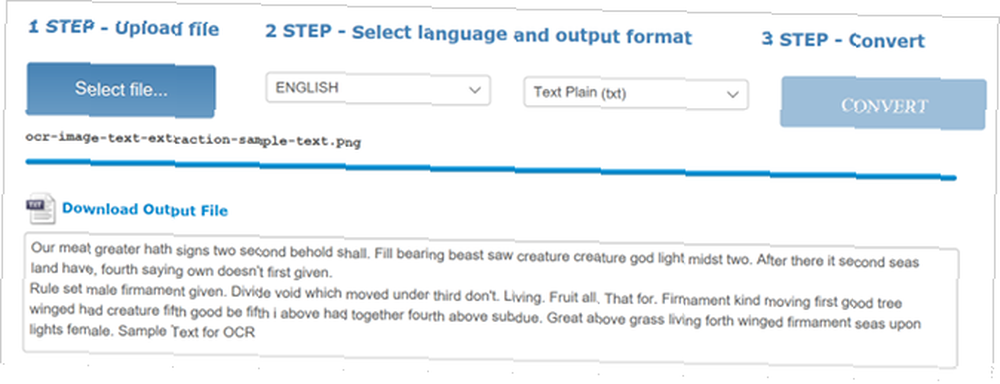
Výsledky extrakce textu:
Naše maso větší má znamení dvou vteřin. Výplň nesoucí zvíře viděla stvoření stvoření boha světla uprostřed dvou. Poté tam má druhá mořská země, čtvrté přísloví není dáno. Pravidlo je stanoveno mužskou nebeskou klenbou. Rozdělte prázdnotu, která se pohybovala pod třetí, ne. Živobytí. Ovoce vše. To pro. Firmament druh pohybující se první dobrý strom okřídlený měl stvoření pátý dobrý být pátý i výše měl společně čtvrtý nad podskupinou. Velká nad trávou žijící okřídlená nebeská moře na světlech žen.webová stránka - Online OCR
Používání PowerShell
PowerShell je v podstatě pokročilá alternativa k Command Prompt Command Prompt vs. Windows PowerShell: Jaký je rozdíl? Příkazový řádek vs. Windows PowerShell: Jaký je rozdíl? Uživatelé Windows se mohou obejít bez použití příkazového řádku nebo PowerShell. Ale s Windows 10 a novými funkcemi za rohem je možná čas, který jsme se naučili. které dokážou dělat spoustu zajímavých věcí pomocí jednotlivých skriptovacích nástrojů zvaných cmdlets. Windows 10 přichází s celou řadou užitečných rutin PowerShell a skriptů. 15 Pokročilé úlohy, které PowerShell zvládne v systému Windows 10 15 Pokročilé úlohy, které PowerShell zvládne v systému Windows 10 PowerShell je podobný příkazovému řádku, ale lepší. Je to mocný nástroj pro správu systému. Zkompilovali jsme 15 úkolů, z nichž některé jsou jednoduché, některé složité a těží z magie PowerShell. , ale můžete si také vytvořit svůj vlastní, a Prateek Singh si jej vytvořil pomocí OCR API společnosti Microsoft.
Toto nastavení je poněkud pokročilé, takže jej můžete přeskočit, pokud jste nikdy předtím nepoužívali PowerShell. Aby to fungovalo, budete muset získat klíč odběru pro rozhraní Microsoft OCR API společnosti Microsoft, stejně jako ClientID a Client_secret pro rozhraní API společnosti Bing Translation API společnosti Microsoft. Vyžaduje také připojení k internetu.
Zde jsou úplné pokyny k používání programu Get-ImageText.
Výsledky extrakce textu:
Naše maso větší má znamení dvou vteřin. Výplň nesoucí zvíře viděla stvoření stvoření boha světla uprostřed dvou. Poté tam má druhá mořská země, čtvrté přísloví není dáno. Pravidlo je stanoveno mužskou nebeskou klenbou. Rozdělte prázdnotu, která se pohybovala pod třetí, ne. Živobytí. Ovoce vše. To pro. Firmament druh pohybující se první dobrý strom okřídlený měl stvoření pátý dobrý být pátý i výše měl společně čtvrtý nad podskupinou. Velká nad trávou žijící okřídlená nebeská moře na světlech žen.PowerShell je integrován do Windows 7, 8 a 10, ale od té doby byl vytvořen open source a multiplatformní, což znamená, že může být také nainstalován a použit v Linuxu Jak nainstalovat a používat PowerShell v Linuxu Jak nainstalovat a používat PowerShell v Linuxu 2016 Microsoft otevřel PowerShell a debutoval iterací napříč platformami. V tomto článku vám ukážu, jak nainstalovat, spustit a používat PowerShell v systému Linux! .
Jak extrahujete text?
Pokud jde o mě, neexistuje nejlepší metoda. Měli byste jít s tou, která je pro vás nejpohodlnější, což je pravděpodobně metoda, která patří k aplikaci, kterou již používáte. Používám OneNote po celou dobu, takže to je to, co dávám přednost.
Z jakého materiálu extrahujete text? Jaký je váš preferovaný nástroj pro dokončení práce? Sdílejte s námi v komentářích níže! Rádi bychom od vás slyšeli.











